Једноставни начини поправљања онемогућеног / закључаног иПада
Дакле, вашем детету је ваш иПад онемогућен / закључан илиможда сте заборавили лозинку! Па, дешава се са свима. То може бити бол онима који не знају како поправити онемогућени иПад. Не брините! Данашњи пост посебно је прилагођен да вас запосли на најлакши начин како поправити онемогућени / закључани иПад. Прочитајте чланак даље и више не морате бринути због ове проблематичне ситуације.
- Колико дуго ће иПад бити онемогућен?
- Поправите онемогућени иПад уз иПхоне Унлоцкер Тоол - Тенорсхаре 4уКеи
- Други начини које можете испробати за иПад Дисаблед Фик
- Зашто је Тенорсхаре 4уКеи најбољи алат за ресетовање онемогућеног / закључаног иПада
Колико дуго ће иПад бити онемогућен?
Када се бринете како да поправите инвалидиПад, морате знати сценарије када се иПад онеспособи. Али, да ли сте размишљали о трајању да ваш иПад остане онемогућен? Па, брзо дајемо преглед временском периоду након што сте унели погрешну лозинку број пута заредом, овде се свака комбинација бројева третира као један покушај.
Ево детаљних информација:
- 5 покушаја погрешног уноса лозинке приказује само поруку упозорења.
- 6. погрешни покушаји приказали су „иПад онеспособљен, покушајте поново након 1 минуте“. На тренутак се иПад закључава.
- 7 погрешних покушаја вероватно резултира 5 минута онеспособљавања уређаја.
- Осми погрешан покушај привлачења иПада је закључан на 15 минута.
- Девети покушај резултира у 60 минута закључаног иПада.
- Након 10 погрешних уноса, потребан вам је иТунес за откључавање иПада.
Поправите онемогућени иПад уз иПхоне Унлоцкер Тоол - Тенорсхаре 4уКеи
Па, за поправљање онемогућеног иПада можете се без престанка одлучити Тенорсхаре 4уКеи ово ефикасно средство је сјајан избор закључеви за закључавање и шифре за пролаз. Штавише, ако желите сигурно да заобиђете код за закључавање иОС уређаја, то можете учинити у трену. Подржава све иОС уређаје у најновијим верзијама иОС-а. Било која врста лозинке може се ресетовати помоћу овог алата, било да је то Фаце ИД, Тоуцх ИД или дигитални пассцоде. Компатибилан је са Виндовс и Мац системима.
Ево како поправити онемогућени Пад помоћу Тенорсхаре 4уКеи:
Корак 1: Инсталирајте и покрените Тенорсхаре 4уКеи на свом рачунару. Громобранским каблом повежите иПад и рачунар. Притисните тастер "Старт" после,

Корак 2: Притисните типку "Довнлоад" и причекајте да се за ваш иПад преузме фирмваре за иОС.

Корак 3: Притисните дугме „Старт Унлоцк“ да бисте започели уклањање лозинке. Када завршите, конфигуришите свој иПад новим шифрама.

Други начини које можете испробати за иПад Дисаблед Фик
- Ваи1: Поправите онемогућени иПад помоћу иТунес-а
- Ваи2: Поправите онемогућени иПад са режимом опоравка
- Ваи3: Поправите онемогућени иПад помоћу Финд Ми иПхоне
Ваи1: Поправите онемогућени иПад помоћу иТунес-а
За синхронизовани иПад можете да следите следеће кораке за његово откључавање:
- Покрените иТунес> повежите свој иПад> унесите иПад лозинку.
- Притисните икону иПад-а на иТунес> „Сажетак“> притисните „Ресторе иПад…“ и изаберите „Дон“ т Бацк Уп “(ако сте већ направили резервну копију свог уређаја) на иТунес-у.

Ваи2: Поправите онемогућени иПад са режимом опоравка
Само још један начин да, сигурно, поправите иПад којије онемогућен или закључан и несинхронизован са рачунаром је покретањем система у „Рецовери Моде“ режиму, а затим користите иТунес да бисте га вратили. Узмите у обзир водич:
- Након покретања иТунес-а, морате повезати иПад са рачунаром.
- Сада, поново покрените иПад притиском и држањем типке „Повер“ поред тастера „Хоме“. Држите их док не видите на екрану "Цоннецт то иТунес".
- иТунес ће сада открити ваш иПад у режиму опоравка. Потребно је да притиснете „Ресторе“ након чега потврдите ваше акције фабричког ресетовања иПада и откључате га.
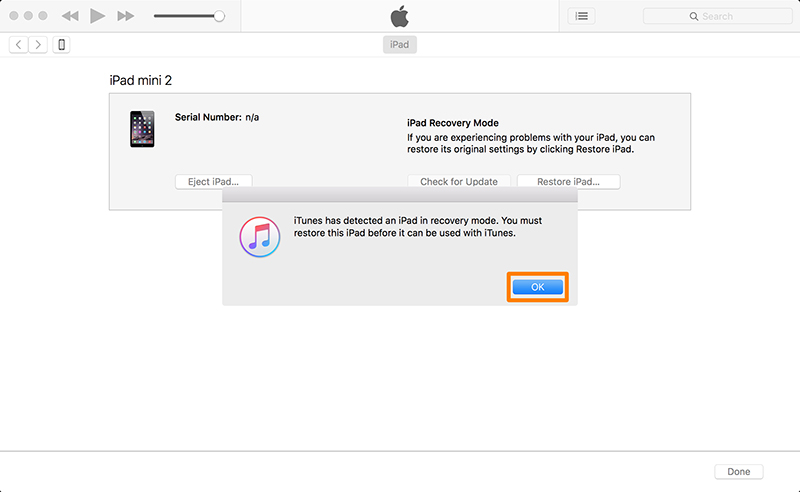
Ваи3: Поправите онемогућени иПад помоћу Финд Ми иПхоне
Ова метода је како да поправите онемогућени иПад / иПхоне када је омогућен Финд Ми иПхоне. Важно је направити резервну копију пре овог поступка, како бисте спречили губитак података.
Ево кратког водича за то:
- Прегледајте ввв.иЦлоуд.цом/#финд> унесите своје ИД-ове Аппле ИД-а> „Пронађите мој иПхоне“.
- Притисните "Сви уређаји"> у овом одељку одаберите име иПад-а.

- Сада морате да тапнете на "Ерасе иПхоне / иПад" да бисте омогућили онемогућени иПад уклањањем кључа за закључавање и фабричким ресетовањем иПада у овој методи.

Зашто је Тенорсхаре 4уКеи најбољи алат за ресетовање онемогућеног / закључаног иПада
Па, да све ставим у целину, разјаснимо значај Тенорсхаре 4уКеи-а и зашто се сматра најбољим алатом за ресетовање онемогућеног / закључаног иПада.
- Са Тенорсхаре 4уКеи-ом, за разлику од иТунес-а, не треба веровати таквим захтевима рачунара да би фабрички ресетовали иПхоне или откључали иПхоне.
- Тенорсхаре 4уКеи је сјајан алат који омогућава откључавање и фабричко ресетовање вашег иПада. Поред тога, ваш уређај се аутоматски ажурира на најновију верзију фирмвера иОС компатибилне с њим.
- Штавише, софтвер је веома ефикасан за уклањање било које врсте закључавања, било да је то лозинка или Фаце ИД или Тоуцх ИД који сте поставили на свом иПаду.
Закључак
Из чланка закључујемо да је Тенорсхаре4уКеи је генијалан софтвер за откључавање и фабричко ресетовање иПада. Ако се бавите софтвером који брине о вашем иПаду, нико више не може да ради.









